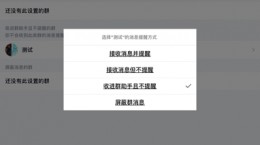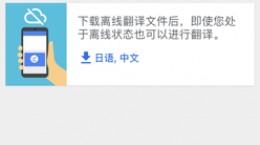bandizip怎么用?这是一款由韩国公司所推出打法一款免费开源压缩软件,没有任何的广告弹窗十分的好用。对于还不是很了解如何使用这款软件小伙伴们,下面将会大家带来详细的操作教程。

bandizip使用教程
解压文件
打开bandizip之后,选择“打开压缩文件”这个选项,之后软件会自动跳出一个弹窗。我们将所需要进行解压的文件选中打开。

之后在软件中就可以预览压缩包中的文件了。

点击上方菜单栏中的解压,选择你需要进行解压的文件,然后软件就会自动进行解压文件。


等待一会后,就会在桌面或者你指定的保存为止看到已经解压好的文件了。
压缩文件
打开bandizip之后,选择“新建压缩文件”,然后会出现一个弹窗,我们将需要进行压缩的文件或者是文件夹导入到软件中

在下方我们可以选择保存的位置和设定文件的名字以及保存的类型

确定好之后点击开始的按钮,软件就会为你自动开始压缩,结束后在指定的文件内就可以看到你所压缩的压缩包文件。
压缩包加密
加密压缩包是基于进行压缩文件的步骤上进行的。
在确认完成文件名字路径和格式后,点击下方的更多选项。之后窗口将会展开来,我们在下面找到输入密码这个选项。


将你需要设定的密码输入进去在点击开始就可以了。